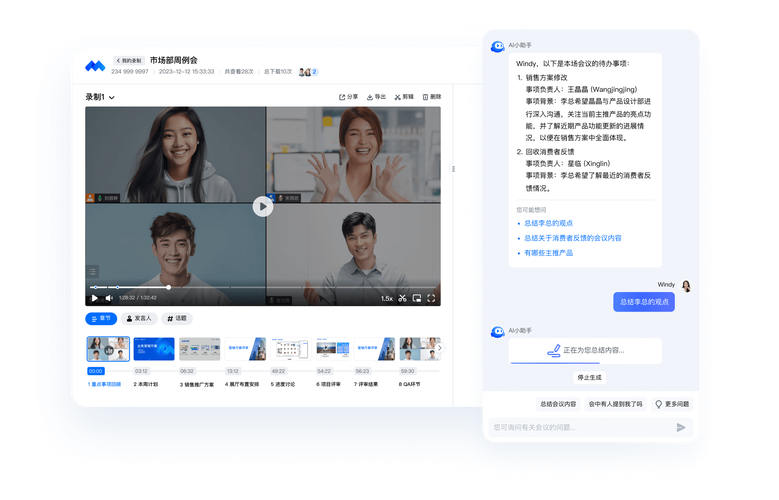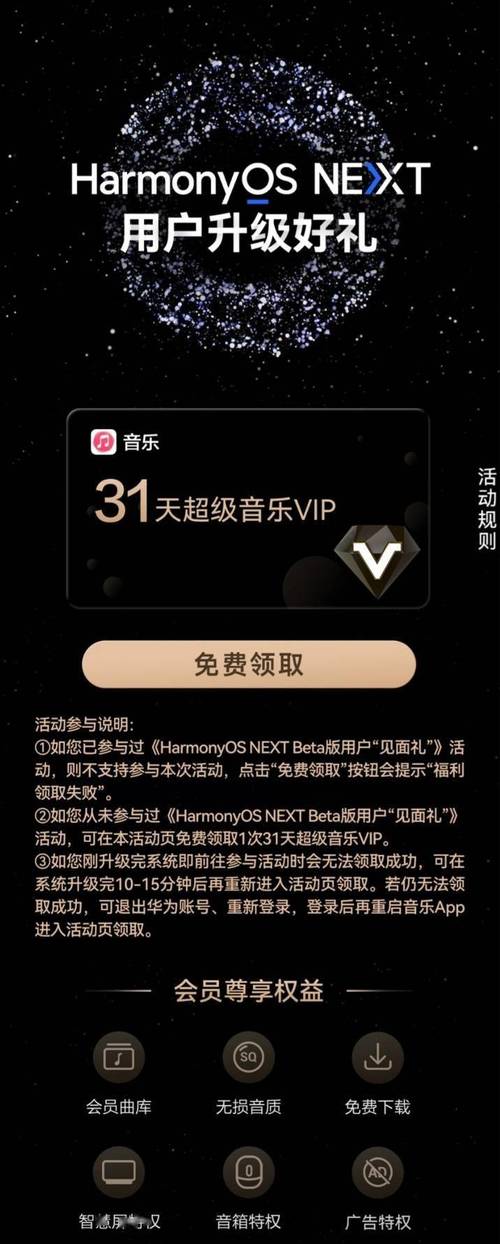在这个移动办公和在线学习日益盛行的时代,腾讯会议已然成为众多人在安卓设备上召开会议和参与课程的关键工具。本文旨在详尽地阐述在安卓系统操作腾讯会议的详细步骤。
下载安装

安卓用户有多种途径可以下载腾讯会议。首先,你可以在手机的应用市场中搜寻。一般搜索“腾讯会议”就能看到相应的APP图标。确保下载的是正版应用,这对确保安全与稳定运行至关重要。这样做可以避免可能遇到的安全隐患和功能不稳定等问题。此外,部分设备可能不允许从非官方渠道安装应用,但为了确保安全和良好的使用体验,我们建议还是从正规的应用商店下载腾讯会议。
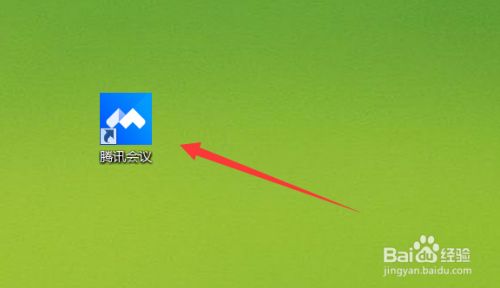
下载时务必确保网络稳定,否则下载可能会中断或失败。一旦下载进度条显示完成,即可开始安装。安装完成后,便可打开腾讯会议APP。


腾讯会议的注册登录有多种选择。首先,可以用手机号进行注册,只需输入手机号码,然后根据系统提示接收验证码即可完成注册。这种方式既方便又快捷,而且使用手机号注册后,找回密码等操作也更为方便。其次,还可以选择通过微信或QQ进行登录。如果你已经是腾讯其他产品的用户,那么这种登录方式将更加便捷。只需授权腾讯会议使用你的微信或QQ账号信息即可。
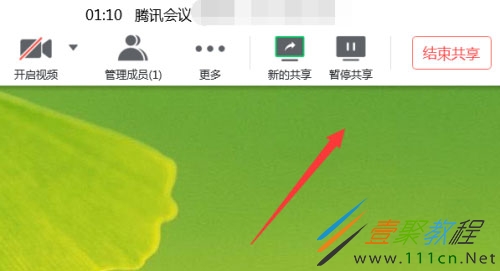
会议界面介绍
打开腾讯会议,映入眼帘的是功能丰富的界面。正中央区域会展示即将开始的或正在进行的会议信息。下方设有便捷的加入会议入口。旁边,创建会议的按钮清晰可见,一点即达,可根据需求自定义会议参数。在设置过程中,我们可选会议类型为视频或语音。值得一提的是,右上角的设置图标同样关键,点击后可进行账号设置,如修改个人信息、查看版本信息等操作。

导航栏区域包含了日程安排等实用功能。预订会议后,日程安排便会展示出相应的会议详情。用户可在此轻松查阅会议的具体时间以及参会人员等详细信息。
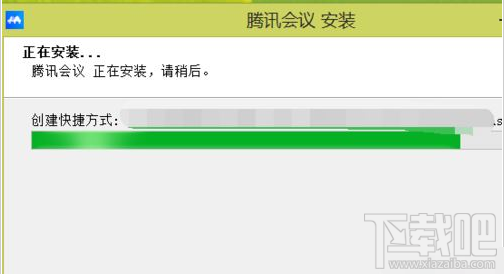
如何加入会议

收到会议邀请后,加入会议其实挺容易的。若是通过会议链接,只需一点,系统便会自动带您进入腾讯会议APP,并询问是否要加入。若您尚未安装腾讯会议,系统会指引您前往应用商店进行安装。还有种方式是通过会议号加入。在腾讯会议APP的主界面,找到“加入会议”的输入框,正确输入会议号,若有密码,也请一并输入,这样就能顺利加入会议了。

会议功能操作
会议中,诸多实用功能待你探索。麦克风与摄像头的开关,一键即可轻松操控,无需声音或关闭视频画面时,操作简便。屏幕共享功能同样便捷,展示手机上的文档、图片等,只需几步,便能让其他参会者看到你的手机屏幕。此外,聊天功能让你轻松发送文字,会议交流无障碍。
若会议参与者众多,可启用与会者管理功能进行查阅与操控。此功能能显示谁正在发言,以及会议期间人员流动的情况。
会议后注意事项
会议结束之后,还有一些事项需要留意。作为会议的组织者,或许会想查阅会议的记录。腾讯会议具备录制功能,会议结束后可以回看录制内容,以便提取会议的关键信息,或是用来回顾会议上的决策等。至于一般参会者,若在会议中捕捉到了重要的聊天记录,应当及时保存,以防日后需要时无法找到。
这篇安卓系统腾讯会议教程对您有帮助吗?您觉得如何?遇到问题的话,欢迎在评论区留言。同时,也请您点赞并分享这篇文章。